Místní ladění dotazů Azure Stream Analytics pomocí diagramu úloh v editoru Visual Studio Code (Preview)
Úlohy streamování, které nevytáčí žádný výsledek nebo neočekávané výsledky, často vyžadují řešení potíží. Rozšíření Visual Studio Code pro Azure Stream Analytics integruje diagramy úloh, metriky, diagnostické protokoly a mezivýsledky, které vám pomůžou rychle izolovat zdroj problému. Diagram úloh můžete při místním testování dotazu použít k prozkoumání mezimnožiny výsledků a metrik jednotlivých kroků.
Ladění dotazu pomocí diagramu úloh
Skript Azure Stream Analytics slouží k transformaci vstupních dat na výstupní data. Diagram úloh znázorňuje tok dat ze vstupních zdrojů, jako je event hubs nebo IoT Hub, prostřednictvím několika kroků dotazu do výstupních jímek. Každý krok dotazu se mapuje na dočasnou sadu výsledků dotazu definovanou WITH ve skriptu pomocí příkazu . Pokud chcete najít zdroj problému, můžete zobrazit data a metriky jednotlivých kroků dotazu v každé zprostředkujících sad výsledků.
Poznámka
Tento diagram úloh zobrazuje pouze data a metriky pro místní testování v jednom uzlu. Neměla by se používat k ladění výkonu a řešení potíží.
Spuštění místního testování
V tomto rychlém startu se dozvíte, jak vytvořit úlohu Stream Analytics pomocí editoru Visual Studio Code nebo exportovat existující úlohu do místního projektu. Přihlašovací údaje pro vstupy a výstupy se pro exportované úlohy vyplní automaticky.
Pokud chcete dotaz otestovat s místními vstupními daty, postupujte podle těchto pokynů. Pokud chcete testovat s živým vstupem, nakonfigurujte vstup a přejděte k dalšímu kroku.
Otevřete soubor skriptu .asaql a vyberte Spustit místně. Pak vyberte Použít místní vstup nebo Použít živý vstup. Diagram úloh se zobrazí na pravé straně okna.
Zobrazení výstupu a zprostředkující sady výsledků
Všechny výstupy úloh se zobrazí v okně výsledku v pravém dolním rohu okna editoru Visual Studio Code.
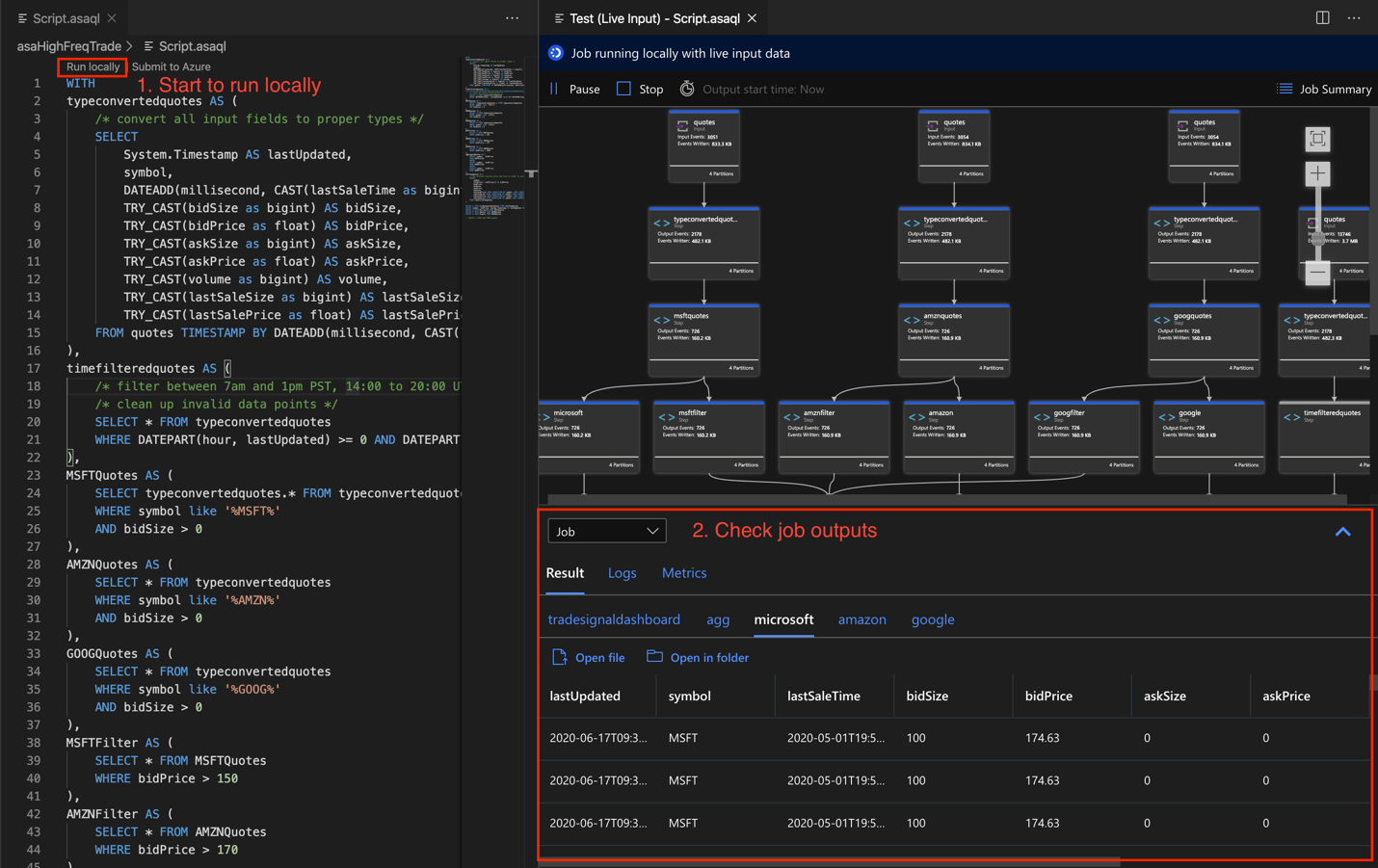
Výběrem kroku dotazu přejděte na skript. V editoru na levé straně budete automaticky přesměrováni na odpovídající skript. Průběžný výsledek se zobrazí v okně výsledku v pravém dolním rohu okna editoru Visual Studio Code.
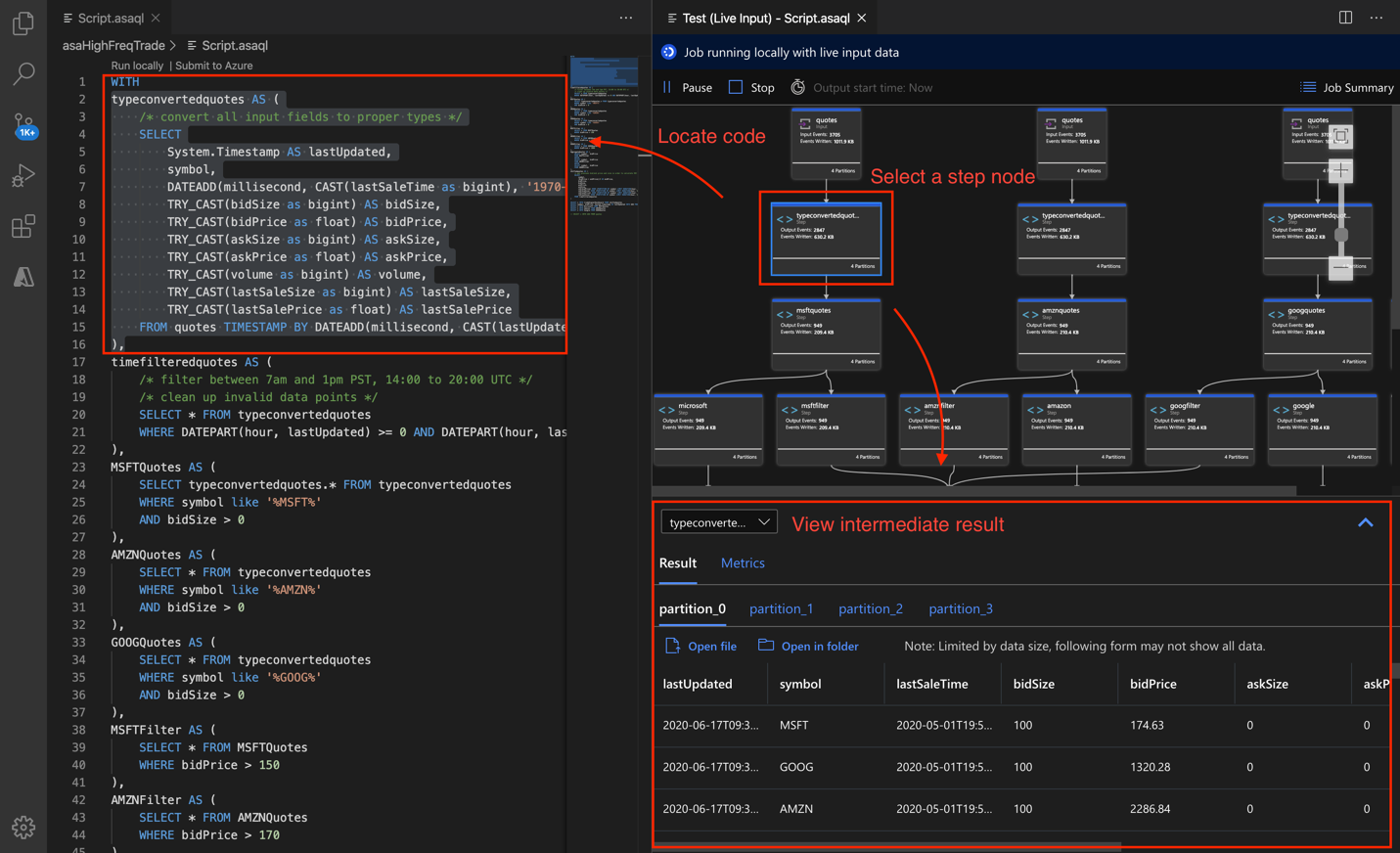
Zobrazit metriky
V této části prozkoumáte metriky dostupné pro jednotlivé části diagramu.
Vyberte kartu Metriky vedle karty Výsledek v pravém dolním rohu okna editoru Visual Studio Code.
V rozevíracím seznamu vyberte Úloha . Výběrem libovolného prázdného místa v uzlu grafu můžete přejít na metriky na úrovni úlohy. Toto zobrazení obsahuje všechny metriky, které se aktualizují každých 10 sekund, když je úloha spuštěná. Metriky na pravé straně můžete vybrat nebo zrušit jejich výběr a zobrazit je v grafech.
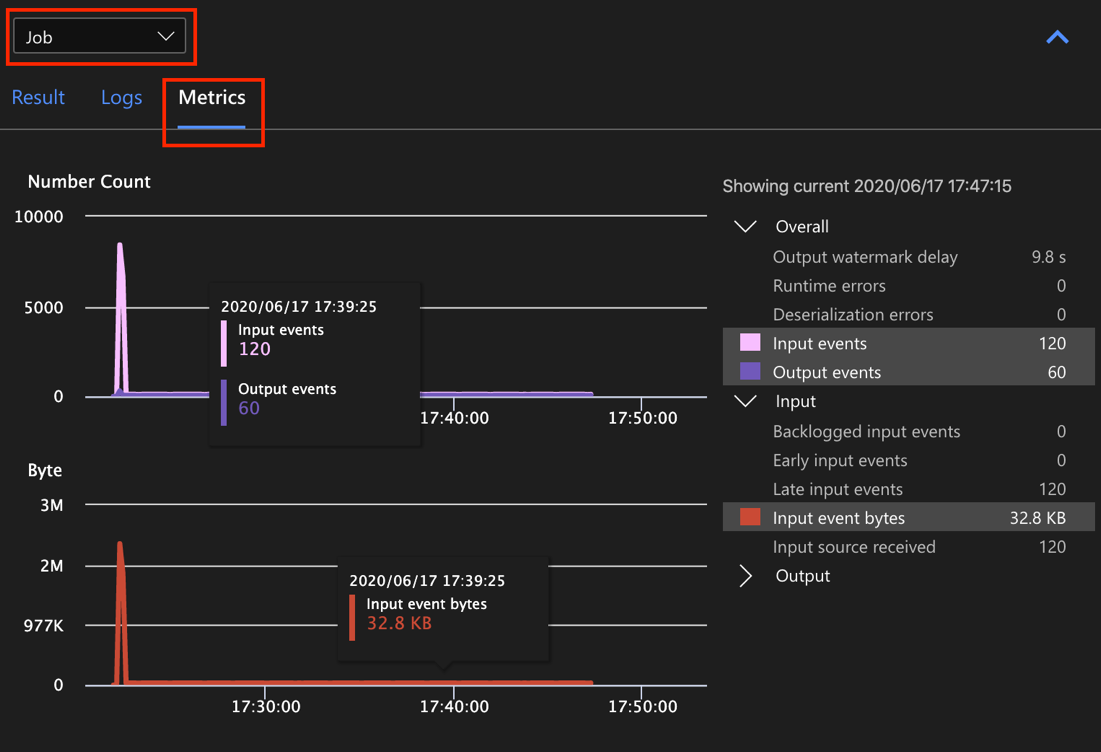
V rozevíracím seznamu vyberte název vstupního zdroje dat, aby se zobrazily vstupní metriky. Vstupní zdroj na následujícím snímku obrazovky se nazývá uvozovky. Další informace o vstupních metrikách najdete v tématu Metriky úloh Azure Stream Analytics.
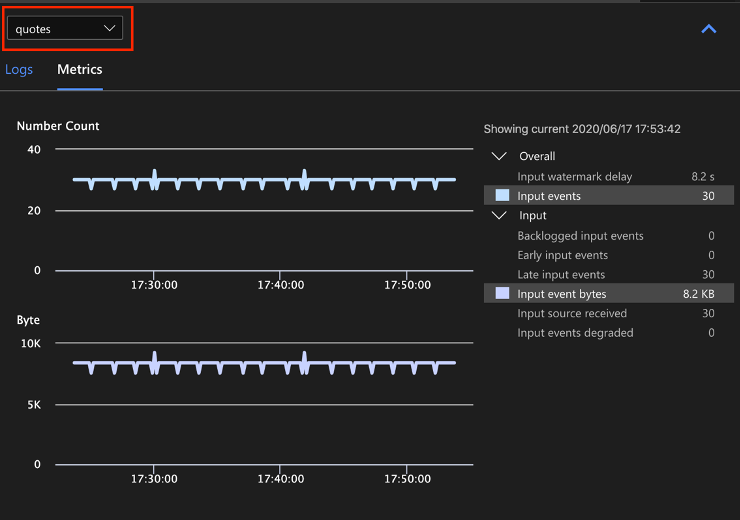
V diagramu úloh vyberte krok dotazu nebo v rozevíracím seznamu vyberte název kroku a zobrazte metriky na úrovni kroku. Zpoždění vodoznaku je jediná dostupná metrika kroku.
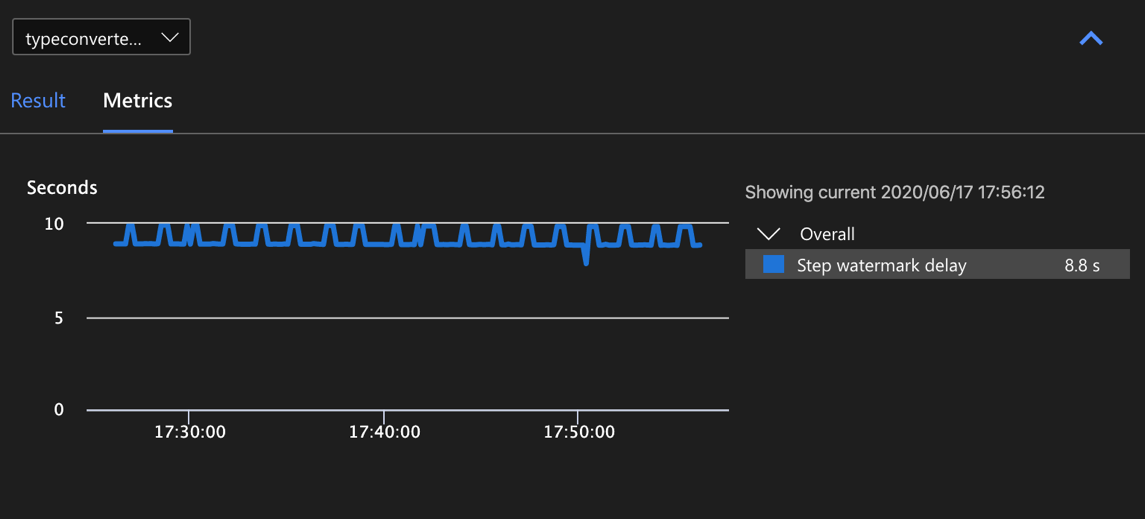
Výběrem výstupu v diagramu nebo z rozevíracího seznamu zobrazte metriky související s výstupem. Další informace o výstupních metrikách najdete v tématu Metriky úloh Azure Stream Analytics. Živé výstupní jímky nejsou podporovány.
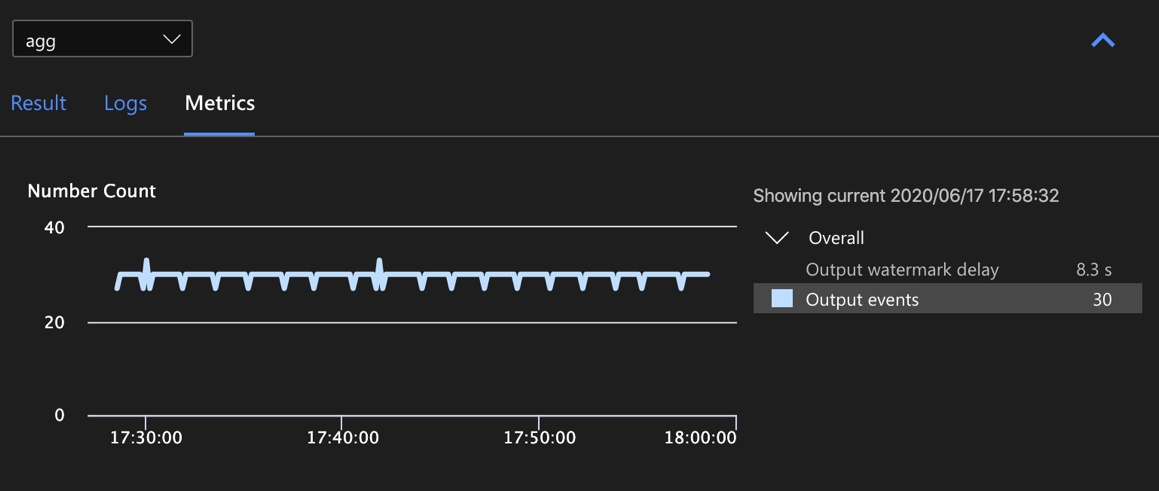
Zobrazit diagnostické protokoly
Diagnostické protokoly na úrovni úlohy obsahují diagnostické informace pro vstupní zdroje dat a výstupní jímky. Když vyberete vstupní nebo výstupní uzel, zobrazí se pouze odpovídající protokoly. Pokud vyberete krok dotazu, nezobrazí se žádné protokoly. Všechny protokoly najdete na úrovni úlohy a můžete je filtrovat podle závažnosti a času.
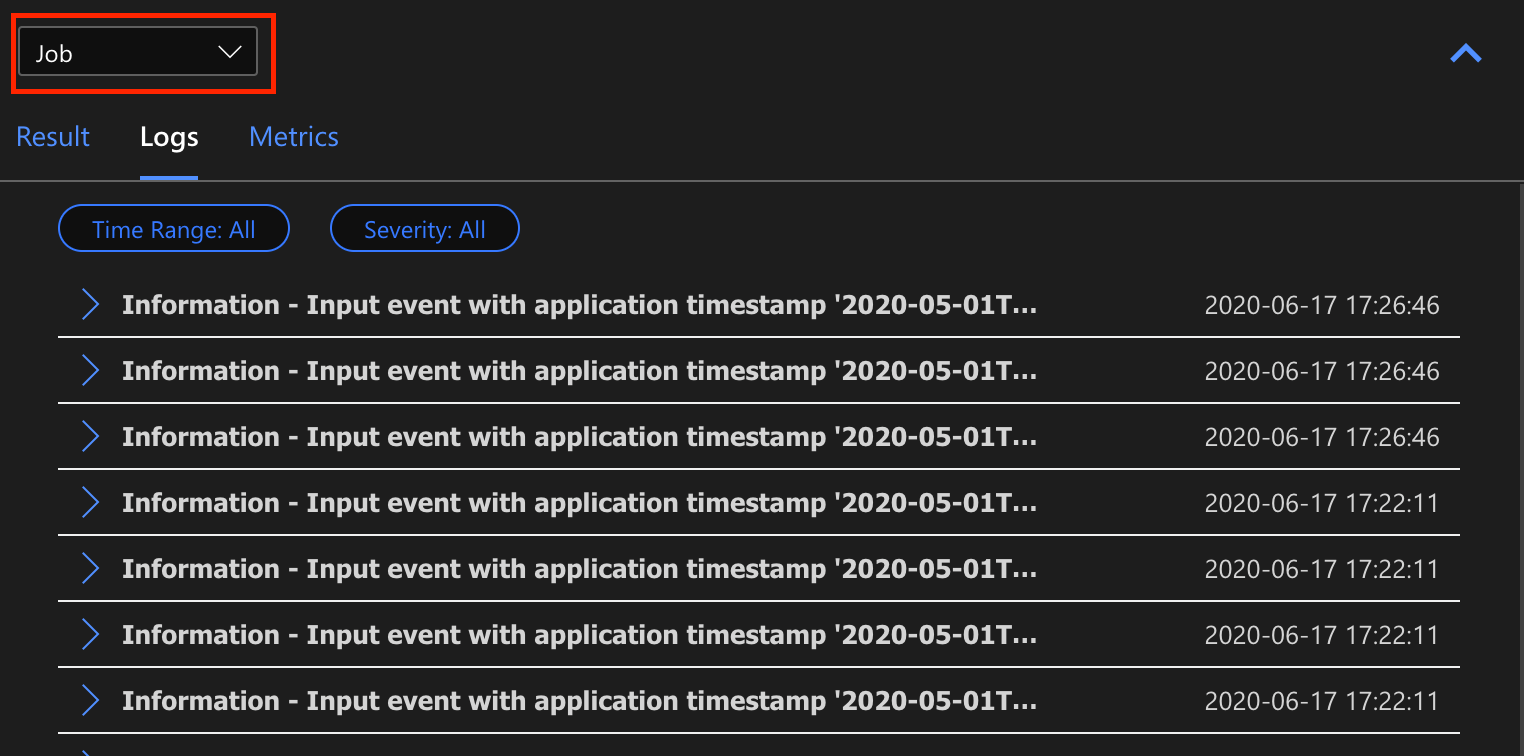
Výběrem položky protokolu zobrazíte celou zprávu.
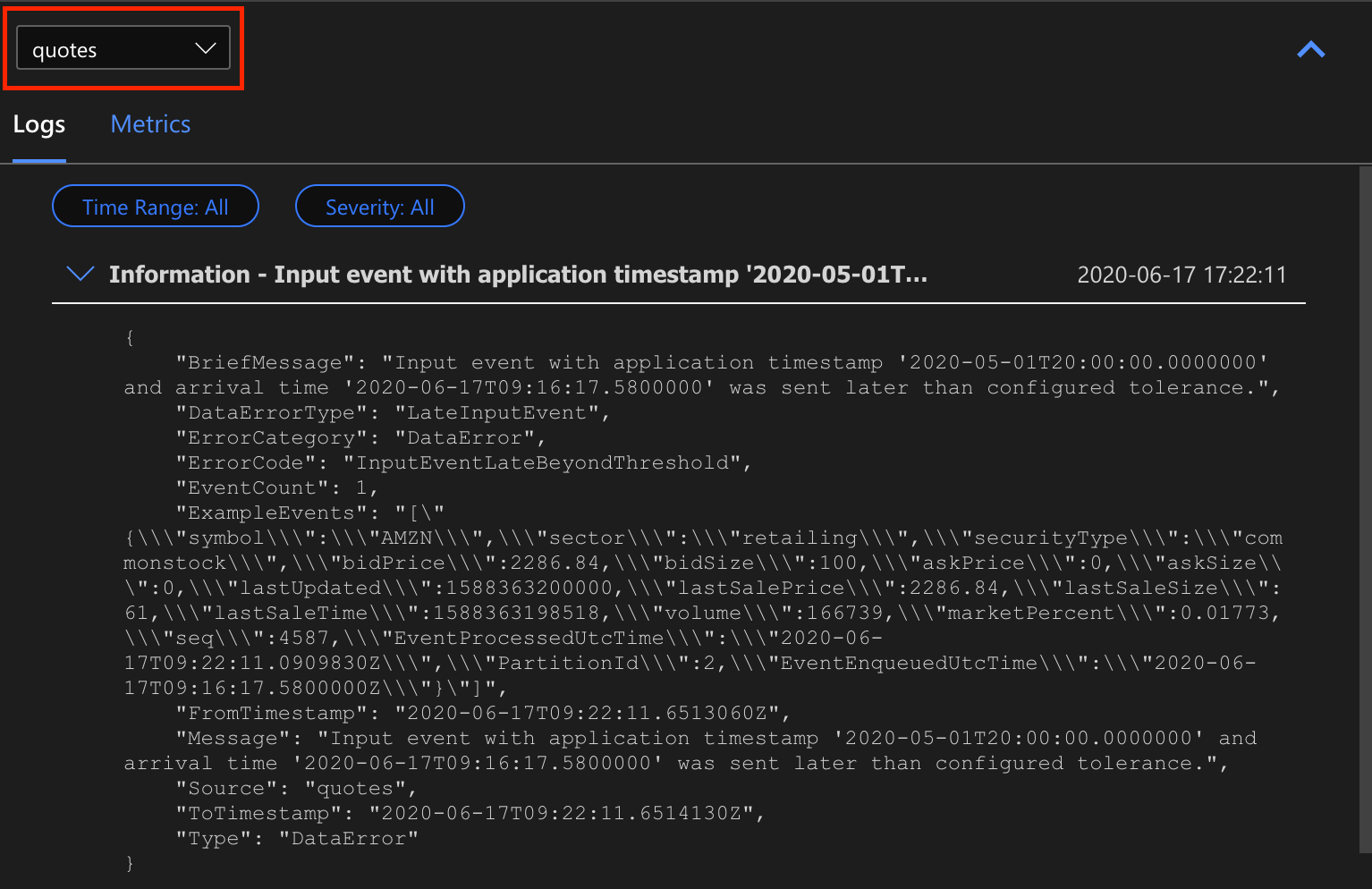
Další funkce diagramu úloh
Podle potřeby můžete na panelu nástrojů vybrat Zastavit nebo Pozastavit . Jakmile je úloha pozastavená, můžete ji obnovit z posledního výstupu.
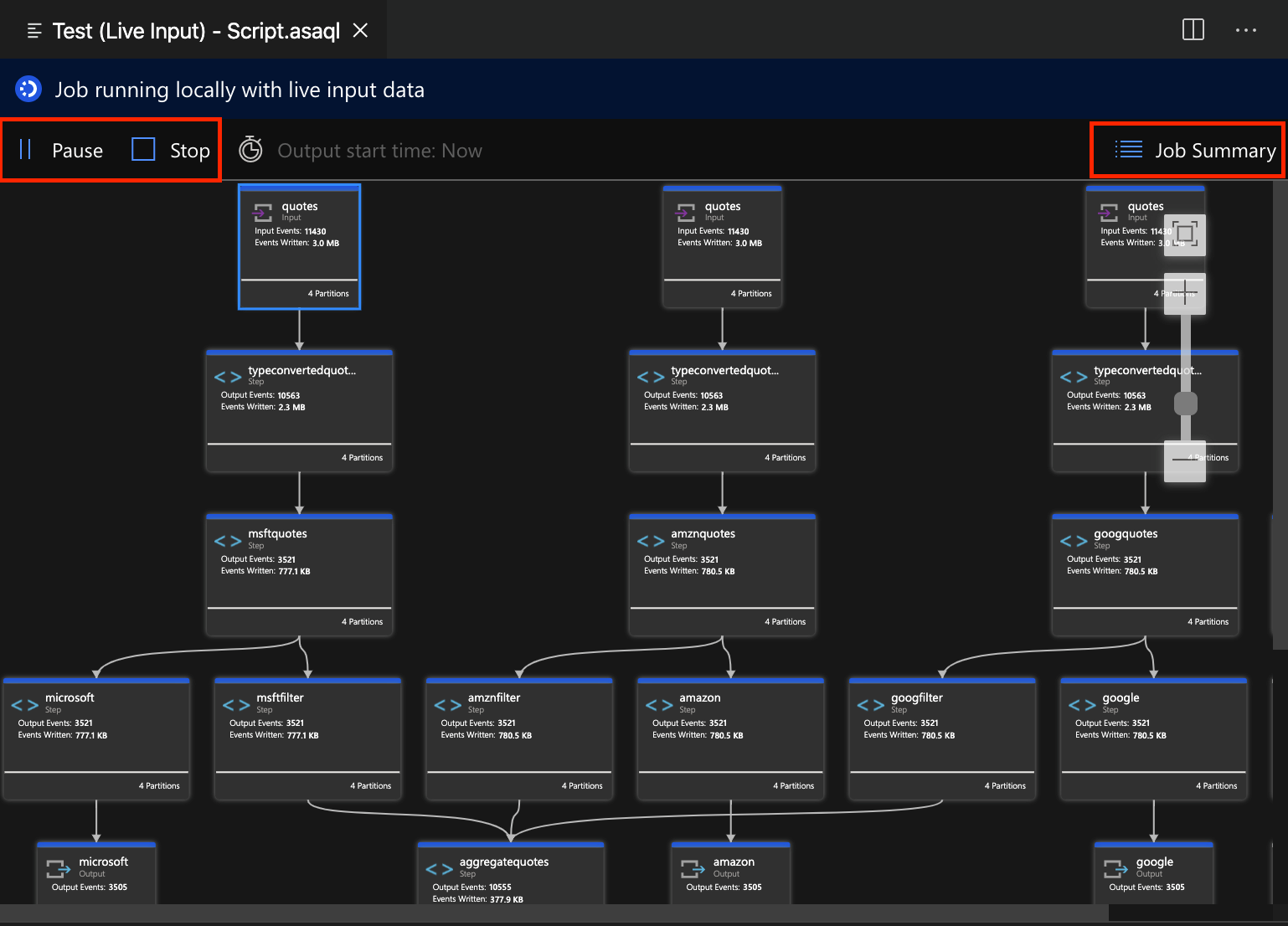
V pravém horním rohu diagramu úloh vyberte Souhrn úlohy a zobrazte vlastnosti a konfigurace pro vaši místní úlohu.
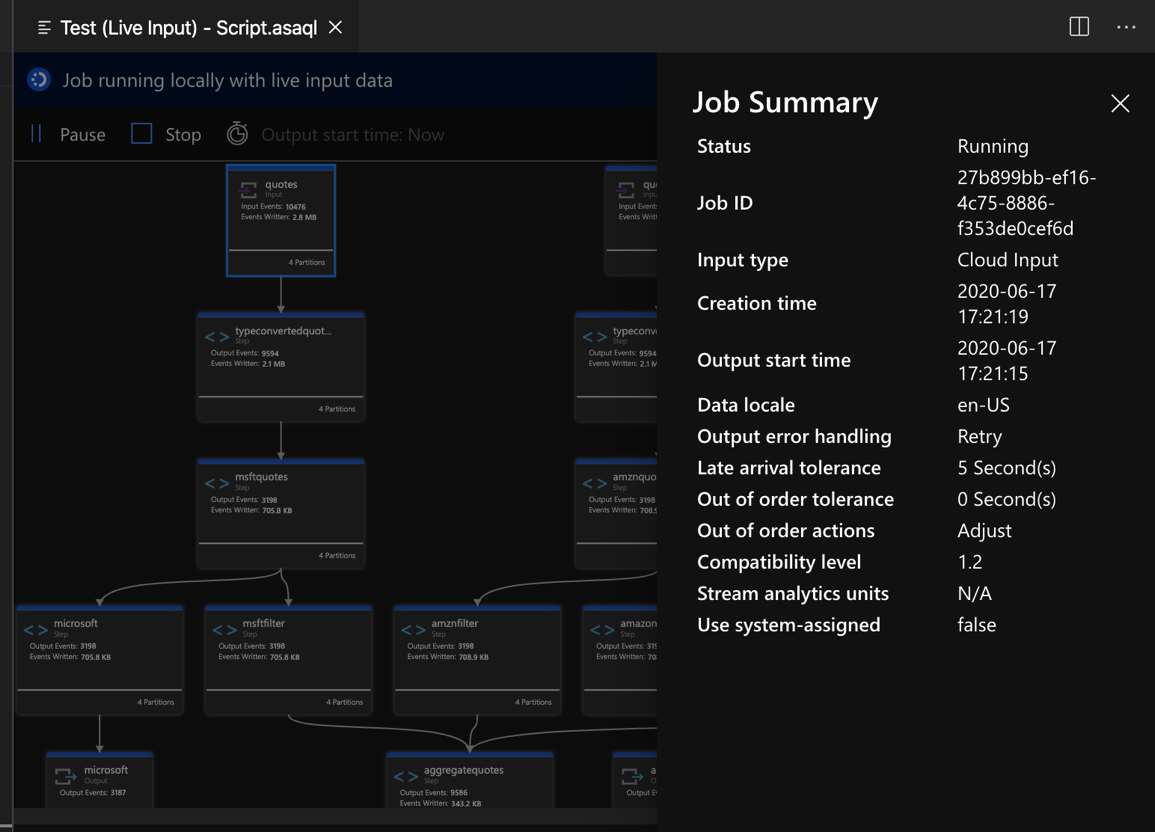
Omezení
Spuštění úlohy místně pomocí funkce JavaScriptu je podporováno pouze v operačním systému Windows.
Funkce Služby Azure Machine Learning nejsou podporované.
Zásady času se podporují jenom v cloudových možnostech vstupu, ale místní možnosti vstupu ne.
Další kroky
- Rychlý start: Vytvoření úlohy Stream Analytics pomocí editoru Visual Studio Code
- Prozkoumání Služby Azure Stream Analytics pomocí editoru Visual Studio Code
- Místní testování dotazů Stream Analytics s ukázkovými daty pomocí editoru Visual Studio Code
- Místní testování úloh Azure Stream Analytics s živým vstupem pomocí editoru Visual Studio Code
Váš názor
Připravujeme: V průběhu roku 2024 budeme postupně vyřazovat problémy z GitHub coby mechanismus zpětné vazby pro obsah a nahrazovat ho novým systémem zpětné vazby. Další informace naleznete v tématu: https://aka.ms/ContentUserFeedback.
Odeslat a zobrazit názory pro